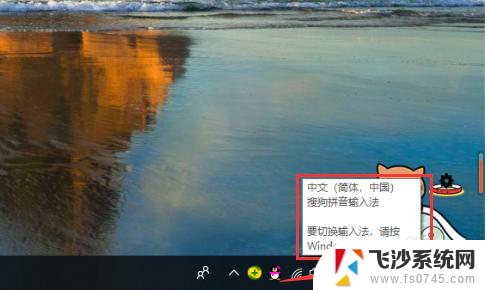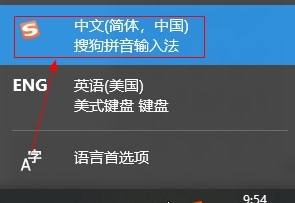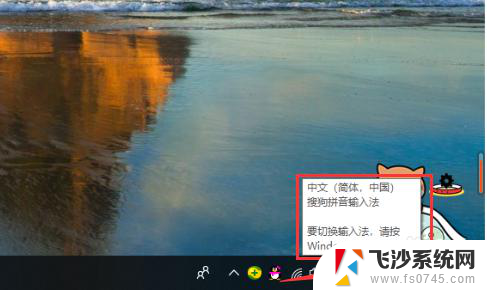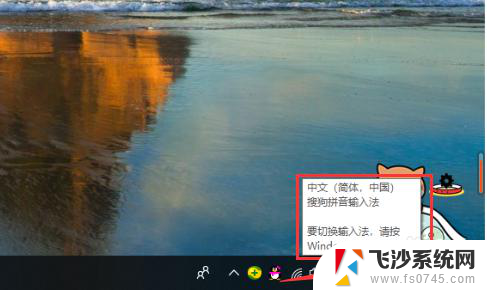mac电脑输入法切换快捷键 MacBook如何设置输入法切换快捷键
更新时间:2024-07-29 13:08:25作者:xtyang
在使用MacBook电脑时,经常需要切换不同的输入法以适应不同的语言环境,为了提高工作效率,设置输入法切换快捷键是非常重要的。通过设置合适的快捷键,可以轻松快速地在不同的输入法之间切换,避免了频繁点击鼠标或触摸板的繁琐操作。接下来我们就来看看如何在MacBook上设置输入法切换快捷键。
具体步骤:
1.在桌面点击偏好设置。
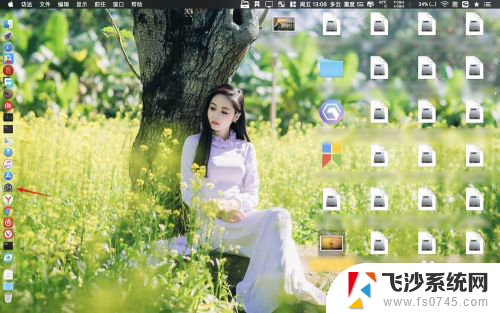
2.在偏好设置里面点击键盘。
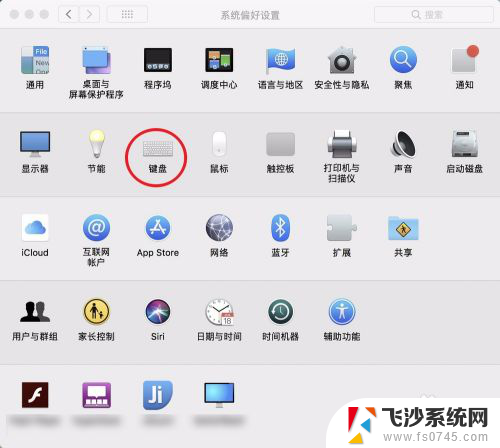
3.点击键盘里面的快捷方式。
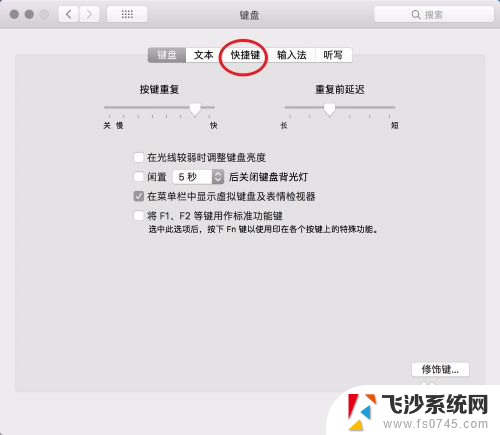
4.在切换的输入法按键上面按一下等待它变色,同时输入自己习惯的快捷键。
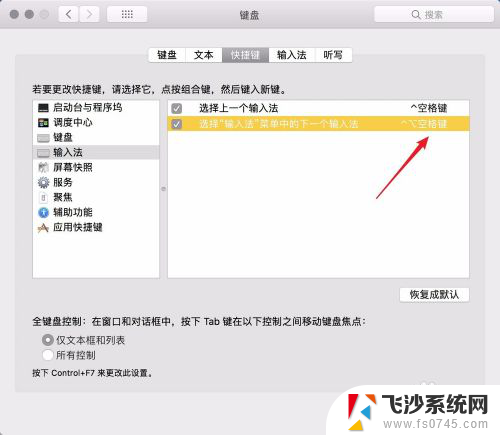
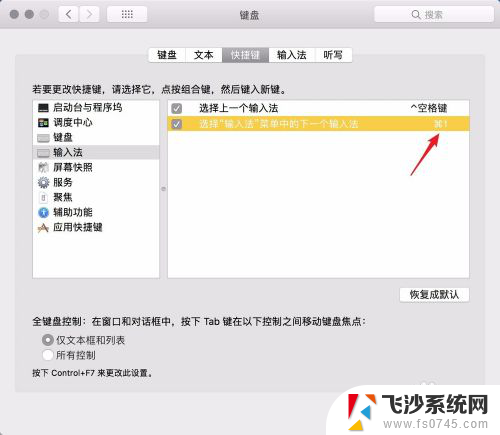
5.如果要恢复默认方式,则点击右下角的恢复默认按钮。
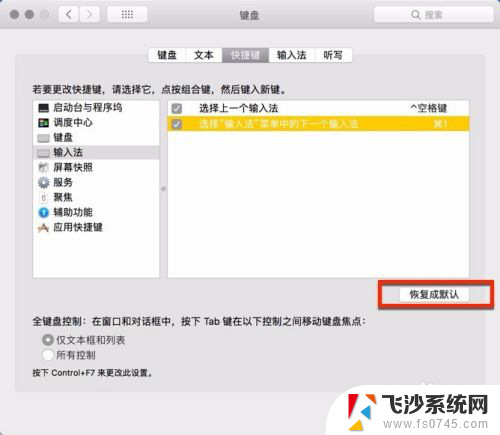
以上就是Mac电脑输入法切换快捷键的全部内容,如果你遇到这种情况,可以尝试按照以上方法解决,希望这对大家有所帮助。